Werbung
Traditionell verfügen Linux-Desktop-Umgebungen über eine Reihe eng integrierter Anwendungen, die in anderen Linux-Betriebssystemen normalerweise nicht zu finden sind. Wenn Sie zwischen Desktops wechseln, wechseln Sie grundsätzlich auch Programme. Die Linux Mint Community will das mit dem ändern X-Apps Projekt.
Was sind X-Apps?
Die Freisetzung von Linux Mint 18 5 Aromen von Linux Mint 18, die Sie heute ausprobieren könnenLinux Mint ist eine Distribution, die Wurzeln in Ubuntu hat, aber viele Änderungen, die es lohnenswert machen. In diesem Artikel untersuchen wir die fünf Varianten der Desktop-Umgebung, die Sie ausprobieren können. Weiterlesen stellte der Community die erste Version der X-Apps vor. Das Projekt wurde als Reaktion auf die sich ständig ändernde Linux-Desktop-Landschaft erstellt. Anwendungen an einem Tag können am nächsten eine völlig andere Oberfläche haben. GNOME-Apps GNOME erklärt: Ein Blick auf einen der beliebtesten Linux-DesktopsSie interessieren sich für Linux und sind auf "GNOME" gestoßen, eine Abkürzung für GNU Network Object Model Environment. GNOME ist eine der beliebtesten Open Source-Schnittstellen, aber was bedeutet das? Weiterlesen Zum Beispiel haben sie jetzt ein ziemlich einzigartiges Erscheinungsbild mit dickeren Titelleisten.

Daher ist eines der Hauptziele von X-Apps eine konsistente und traditionelle Benutzeroberfläche. Viele von ihnen werden Ihnen sehr vertraut vorkommen, und das ist der Punkt. Sie sollten das Gefühl haben, in eine bequeme Jeans zu schlüpfen, ohne dass sie neu lernen oder sich anpassen müssen. Wie sie sein sollten. Immerhin sind die Anwendungen basierend auf bekannten Programmen Open Source Software und Forking: Das Gute, das Große und das HässlicheManchmal profitiert der Endbenutzer stark von Gabeln. Manchmal wird die Gabel unter einem Leichentuch aus Wut, Hass und Feindseligkeit gemacht. Schauen wir uns einige Beispiele an. Weiterlesen aus anderen Desktop-Umgebungen, um die Desktop-Agnostik zu verbessern.
Ein weiteres Ziel des X-Apps-Projekts ist, dass ihre Anwendungen verwendbar sind überall. Egal was Desktop-Umgebung Die 12 besten Linux-Desktop-UmgebungenDie Auswahl einer Linux-Desktop-Umgebung kann schwierig sein. Hier sind die besten Linux-Desktop-Umgebungen. Weiterlesen Wenn Sie sie verwenden, sollten sie sich gut integrieren lassen. Zusammen mit ihnen hängen nicht von einem bestimmten Desktop ab, der installiert werden soll. Zum Beispiel, KMail und Evolution Linux Desktop Email Clients im Vergleich: Thunderbird vs. Evolution vs. KMail vs. Klauen Mail Weiterlesen benötigen zusätzliche KDE- bzw. GNOME-Software, um zu funktionieren.

Da X-Apps traditionell aussehen sollen, ragen sie natürlich ein wenig heraus, wenn Sie sie mit einem nicht traditionellen Desktop (wie z. B. GNOME) verwenden. Dies ist jedoch möglicherweise kein schlechter Preis für die Konsistenz. Sie müssen beispielsweise nicht lernen, wie Sie eine neue App zum Lesen von Dokumenten verwenden. X-Apps sehen genauso aus und verhalten sich genauso, auch wenn sie ständig aktualisiert werden.
So installieren Sie X-Apps
Zu diesem Zeitpunkt werden die Apps wie folgt aufgelistet:
- Xreader, zeigt PDFs, E-Books und andere Dokumente an.
- Xplayer, spielt Video- und Audiodateien ab.
- Xviewer / Pix, zeigt bzw. ordnet Bilder an.
- Xed, bearbeitet Textdateien.
Wenn Sie Linux Mint 18 verwenden, müssen Sie nichts tun - sie werden standardmäßig installiert. Das openSUSE Linux-Betriebssystem 6 Gründe, warum Sie sich für openSUSE und Geeko entscheiden solltenEs gibt gute Gründe, warum openSUSE weiterhin Benutzer anzieht, und hier sind einige davon. Vielleicht sind Sie die nächste Person, die sich in den Geeko verliebt. Weiterlesen liefert es auch in ihren Repositorys (jedoch nicht standardmäßig installiert). Ubuntu hat nicht so viel Glück. In Zukunft werden sie wahrscheinlich zu weiteren Repositorys hinzugefügt, aber zum gegenwärtigen Zeitpunkt ist dies nicht der Fall.
Verwenden Sie die X-Apps Ubuntu PPA
Da diese Programme nicht offiziell bereitgestellt werden, müssen Sie Ubuntu ein inoffizielles Repository in Form eines hinzufügen Neu PPA. Geben Sie dazu die folgenden Befehle in Ihr Terminal ein:
sudo add-apt-repository ppa: embrosyn / xapps. sudo apt-get update. Jetzt sind Sie nur noch eine Befehlszeile von der Installation der gewünschten App entfernt. Sie sind so beschriftet, wie sie heißen - achten Sie nur darauf, sie in Kleinbuchstaben zu halten!
sudo apt-get installieren xreader xplayer xviewer pix xedManuelle Installation unter Debian
Während PPAs technisch mit Debian kompatibel sind, ist es in der Praxis wirklich ein Hit oder Miss. Stattdessen sollten Sie die tatsächlichen DEB-Pakete von Mint installieren. Wenn Sie die neueste Version von Debian verwenden (Jessie), alles sollte (Schwerpunkt sollte) gut funktionieren - die LMDE-Version von Mint basiert auf ihren Repositories. Ihr Kilometerstand kann jedoch variieren!
Gehen Sie dazu zum Website für Linux Mint-Pakete. Von dort können Sie die DEB-Dateien für die jeweiligen X-Apps herunterladen. Wenn dein System ist 64-Bit Was ist 64-Bit-Computing?Die Verpackung eines Computers oder einer Computerhardware ist mit Fachbegriffen und Abzeichen überfüllt. Eine der bekanntesten ist 64-Bit. Weiterlesen , nehmen Sie die amd64 Versionen der Pakete. Andernfalls verwenden Sie i386. Sobald Sie sie heruntergeladen haben, öffnen Sie sie einfach in Ihrem Dateimanager und installieren Sie sie.
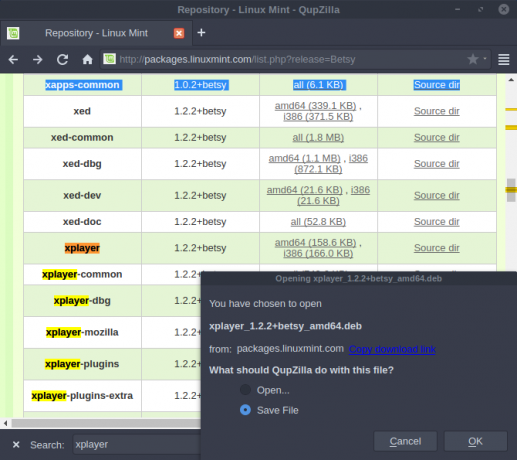
Beachten Sie, dass dies möglicherweise auch Folgendes umfasst zusätzliche Abhängigkeiten auch! Zum Beispiel hängen die X-Apps von einem Paket namens ab xapps-common, unter anderem. Sie sollten in der Lage sein, im Installationsfenster zu überprüfen, was jeder benötigt.

Alternative Debian-Installationsmethode (funktioniert möglicherweise nicht!)
Wenn Sie eine automatisiertere Methode zum Abrufen von X-Apps auf Debian wünschen, können Sie versuchen, das LMDE-Repository zu Ihrem hinzuzufügen Paket-Manager Welcher Linux Package Manager (und welche Distribution) passt zu Ihnen?Ein wesentlicher Unterschied zwischen den wichtigsten Linux-Distributionen ist der Paketmanager. Die Unterschiede sind stark genug, um Ihre Wahl der Distribution zu beeinflussen. Schauen wir uns an, wie die verschiedenen Paketmanager arbeiten. Weiterlesen . Infolgedessen können Sie sie installieren, ohne ihre Abhängigkeiten manuell herunterladen zu müssen. Auch dies sollte nur versucht werden, wenn Sie Debian Jessie verwenden!
Öffnen Sie zunächst Ihre Konsole und geben Sie die folgenden Befehle ein:
cd /etc/apt/sources.list.d/ sudo nano mint.listGeben Sie in Nano diese Zeile ein:
deb http://packages.linuxmint.com betsy Haupt-Upstream-ImportDrücken Sie Strg + X. speichern und beenden. Da das Paket-Repository mehr als nur X-Apps enthält, empfehle ich, die Priorität zu ändern, damit es nicht mit Ihren anderen Anwendungen in Konflikt gerät. Wenn Sie diese Schritte ausführen, sollte Debian grundsätzlich nur dann auf das Mint-Repository zurückgreifen, wenn es das Paket nicht in seinen eigenen Quellen finden kann.
cd /etc/apt/preferences.d/ sudo nano x-apps.Im neuen x-apps Datei, geben Sie diese Textzeilen ein in:
Paket: * Pin: origin packages.linuxmint.com. Pin-Priorität: 100 Paket: * Pin: Release a = stabil. Pin-Priorität: 700.Wieder verwenden Strg + X. speichern und beenden. Sie sind jedoch noch nicht fertig! Die Linux Mint-Repositorys werden mit einem speziellen Schlüssel signiert, den Sie importieren müssen. Wenn Sie es nicht haben, wird Debian es als Sicherheitsmaßnahme ablehnen! Geben Sie dazu den folgenden Befehl ein:
sudo apt-key adv --keyserver keyserver.ubuntu.com --recv-keys 3EE67F3D0FF405B2. Wenn dies nicht funktioniert, müssen Sie möglicherweise das installieren gnupg Paket im Voraus, das für die Überprüfung der Schlüssel verantwortlich ist. Geben Sie abschließend diesen Befehl ein, damit Debian die neuen Pakete sehen kann:
sudo apt-get update. Sie sollten nun in der Lage sein, die X-Apps Ihrer Wahl genau wie Ubuntu zu installieren.
sudo apt-get installiere xreader xplayer xviewer pix xedÜbersicht der X-Apps
Wie bereits erwähnt, wurden diese Programme nicht von Grund auf erstellt. Stattdessen basieren sie auf Anwendungen aus anderen Desktop-Umgebungen. Alle von ihnen sind jedoch ähnlich gestaltet und teilen Code miteinander. Dies bedeutet, dass Sie erwarten können, dass sich alle gleich verhalten und gleich aussehen: reibungsloses Scrollen, Vorhandensein von Menüleisten usw.
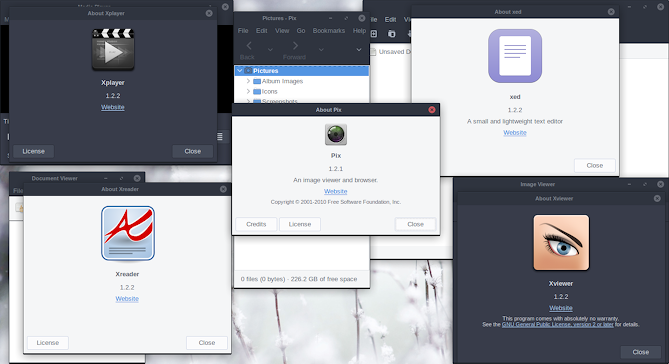
Xreader
Dieses Programm basiert auf dem KAMERAD Die beste Lean Linux Desktop-Umgebung: LXDE vs. Xfce vs. KAMERADWenn Sie die Linux-Desktop-Umgebung Ihrer Wahl optimieren, kann dies die Dinge erheblich beschleunigen. Hier sehen wir uns drei Optionen an: LXQt, Xfce und MATE. Weiterlesen Dokumentbetrachter, Atril. Als solches übertragen sich viele der Funktionen davon, wie z Unterstützung für E-Books 4 der besten E-Book-Reader für Linux-BenutzerWelche Linux eBook Reader sind die besten? Hier sind vier Optionen, die Sie auf jeden Fall prüfen sollten. Weiterlesen und Sitzungswiederherstellung - Wenn Sie ein Dokument erneut öffnen, springen Sie zu der Seite, die Sie automatisch gelesen haben.
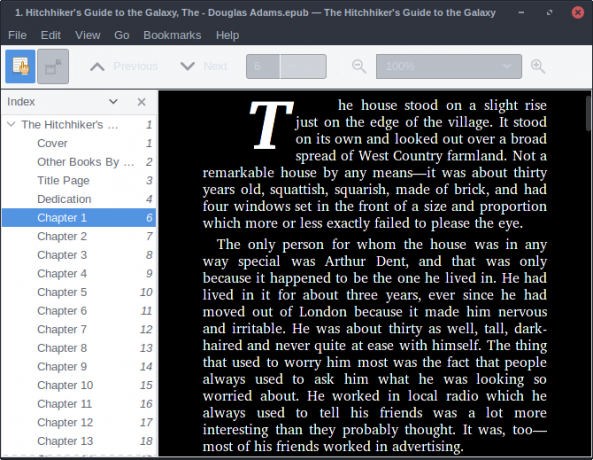
Xplayer
Xplayer basiert auf GNOME Totem Media Player Sehen Sie alle Ihre Videos und Musik mit Totem Movie Player [Linux]Jeder mag einen guten Mediaplayer, egal welches System er verwendet. Obwohl ich den VLC Media Player immer noch als einen der besten für jedes System empfehle, da er eine große Auswahl an ... Weiterlesen , aber mit einer viel traditionelleren Oberfläche. In letzter Zeit hat sich das Erscheinungsbild des Videoplayers erheblich geändert. Das unkonventionelle Erscheinungsbild durchdringt viele GNOME-Anwendungen.
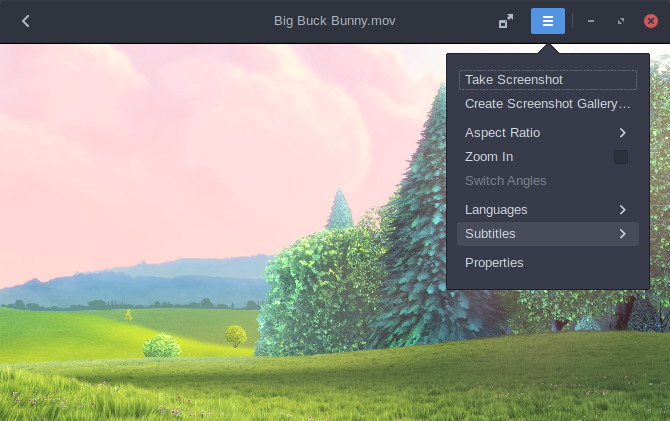
Xplayer bietet Menschen eine Alternative dazu, mit dem gleiche Merkmale in einer bekannteren Landschaft. Wenn Sie Totem mögen, aber nicht mögen, wie es aussieht, ist Xplayer einen Versuch wert.

Xviewer
Dies basiert auf einer anderen GNOME-Anwendung und wird angezeigt. Zum größten Teil sind sie sich sehr ähnlich, und abgesehen von der traditionelleren Titelleiste fällt es Ihnen schwer, Unterschiede zwischen ihnen zu finden.

Pix
Der Pix Photo Organizer lässt sich von gThumb inspirieren. Wie Xviewer hat es nicht viel von seinen Wurzeln abgewichen. Wenn Sie das menügesteuerte Design bevorzugen, bevorzugen Sie es jedoch möglicherweise.
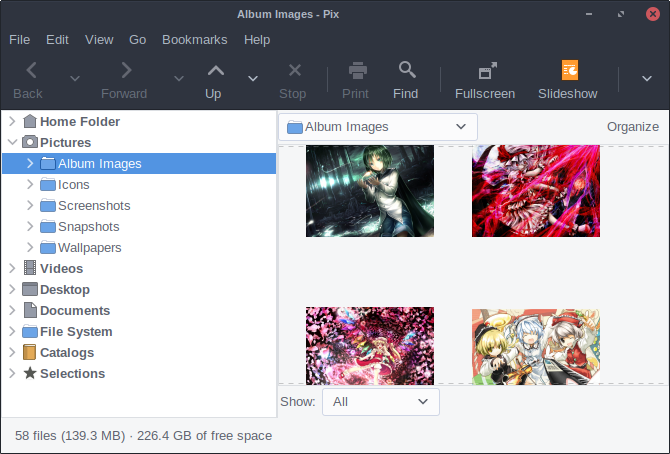
Xed
Es gibt so gut wie keinen Unterschied zwischen Xed und seinem übergeordneten Projekt, dem MATE-Texteditor Pluma. Positiv zu vermerken ist jedoch nicht, dass der MATE-Desktop installiert ist, damit er funktioniert. Wenn Ihnen also gefällt, wie Pluma aussieht, sondern möchte einen anderen Desktop verwenden Benötigen Sie eine neue Desktop-Umgebung für Linux? Versuchen Sie Openbox oder xmonad Weiterlesen Es ist eine gute Wahl.

Eine Übung in Konsistenz
Das X-Apps-Projekt ist eine gute Alternative zur Verwendung von Anwendungen für bestimmte Desktop-Umgebungen. Egal welchen Desktop Sie verwenden, sie sind garantiert vorhanden, gut integriert und ohne zusätzliches Gepäck. Wenn Sie feststellen, dass Sie Desktops hüpfen, probieren Sie sie aus.
Erwägen Sie in Zukunft die Verwendung von X-Apps? Denken Sie, dass weitere Desktop-Anwendungen wie Dateimanager und Webbrowser folgen sollten?
Austin Luong studiert derzeit für ein BIT und ist ein begeisterter Linux-Enthusiast, der es liebt, sich für freie Software einzusetzen. Er schreibt auch gerne Science-Fiction, aber nur in der Privatsphäre seiner Festplatte.